欢迎使用Small PDF转换成WORD转换器,这里为您提供SmallPDF转换器最新资讯以及SmallPDF转换器 相关基础教程、使用技巧、软件相关知识、软件激活、升级及常见问题等帮助。
发布时间:2025-01-13 10:43:14
PDF文件,在我们的工作、学习和日常生活中应用十分普遍。有时,为了便于管理和查阅,我们得把好几个PDF文件合并为一个。那么,有哪些PDF合并的操作方法呢?请不要过于担心,下面就来分享六个高效且便捷的方法,一起来看下吧。
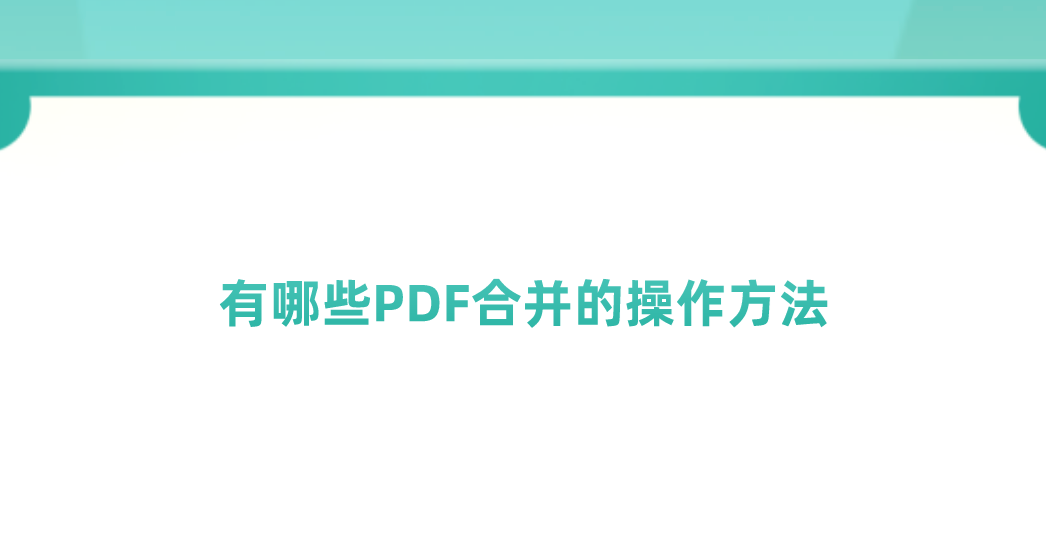
一、运用在线平台
多数网络PDF处理平台,都提供了PDF合并服务。这一功能的好处是不用安装额外软件,只需在网页上操作即可。一般步骤也不复杂,只需上传需要合并的PDF文件,根据提示调整文件顺序,随后即可完成合并并下载合并后的文件。但在线工具可能对文件大小有限制,较大的PDF文件可能无法成功合并。此外,还需要保证网络连接的稳定性,否则操作可能会中断。
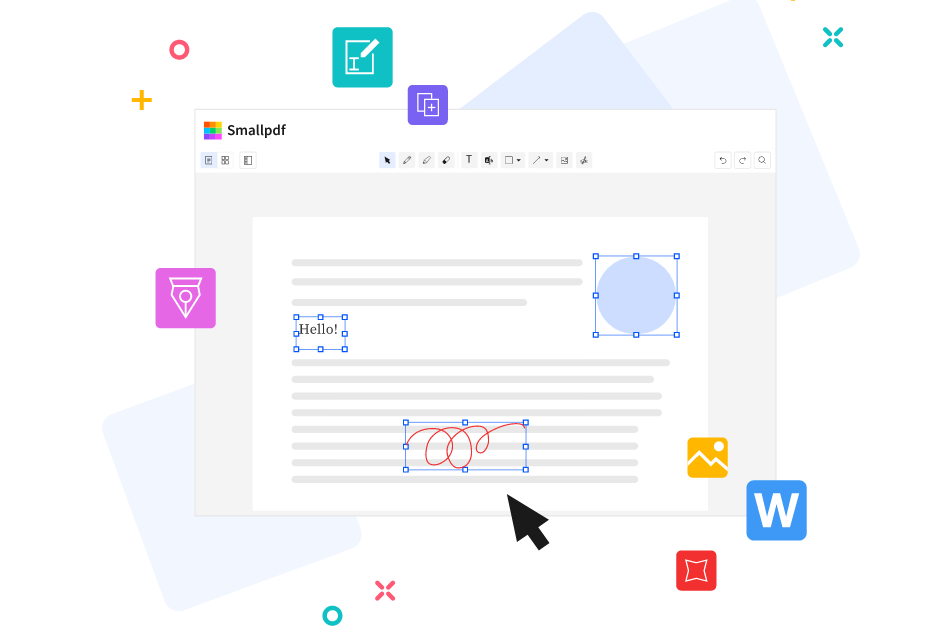
二、运用专业程序
其次,对于PDF文件合并的具体操作,选择合适的压缩工具至关重要。市面上提供了诸多的压缩选项,既有免费也有收费类别,然而其功能与效能可谓千差万别。基于此,建议优先选用口碑良好且易于驾驭的工具,如此便无需精通科技技能亦能有效完成任务。所以,如果说您不确定哪一款合并的效果比较好,可以直接试试看“SmallPDFer”这款。
具体合并操作:
步骤1、首先,你需要在电脑上下载并安装“SmallPDFer”软件。完成安装后,启动该软件并进入其主界面。在首页的右侧,找到并点击“PDF文件操作”选项,然后在右侧找到并选择“文件合并”的功能。接下来进入到具体合并的操作,你需要点击左上角“添加文件”或“添加目录”按钮,可以通过这些按钮将需要合并的PDF文件添加到软件中。
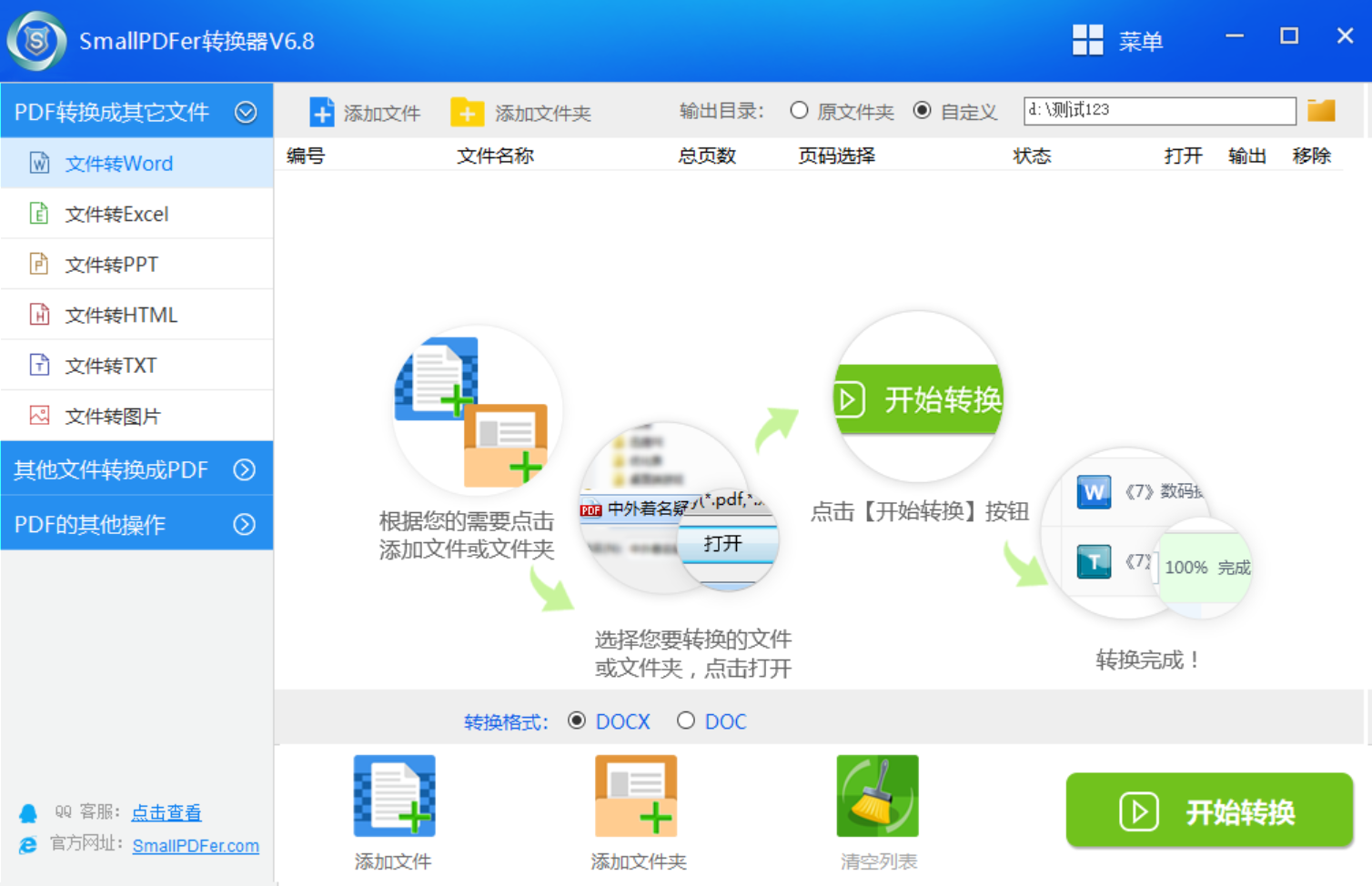
步骤2、在添加文件后,可以使用蓝色箭头按钮调整PDF文件的顺序,以确保合并后的文档顺序符合你的需求。同时,你还可以为合并后的PDF文件设置一个新的名称,以便于识别和管理。一旦完成了所有设置,点击右上角的红色按钮开始合并过程。合并完成后,软件会自动打开输出文件夹,可以立即查看合并后的PDF文件。
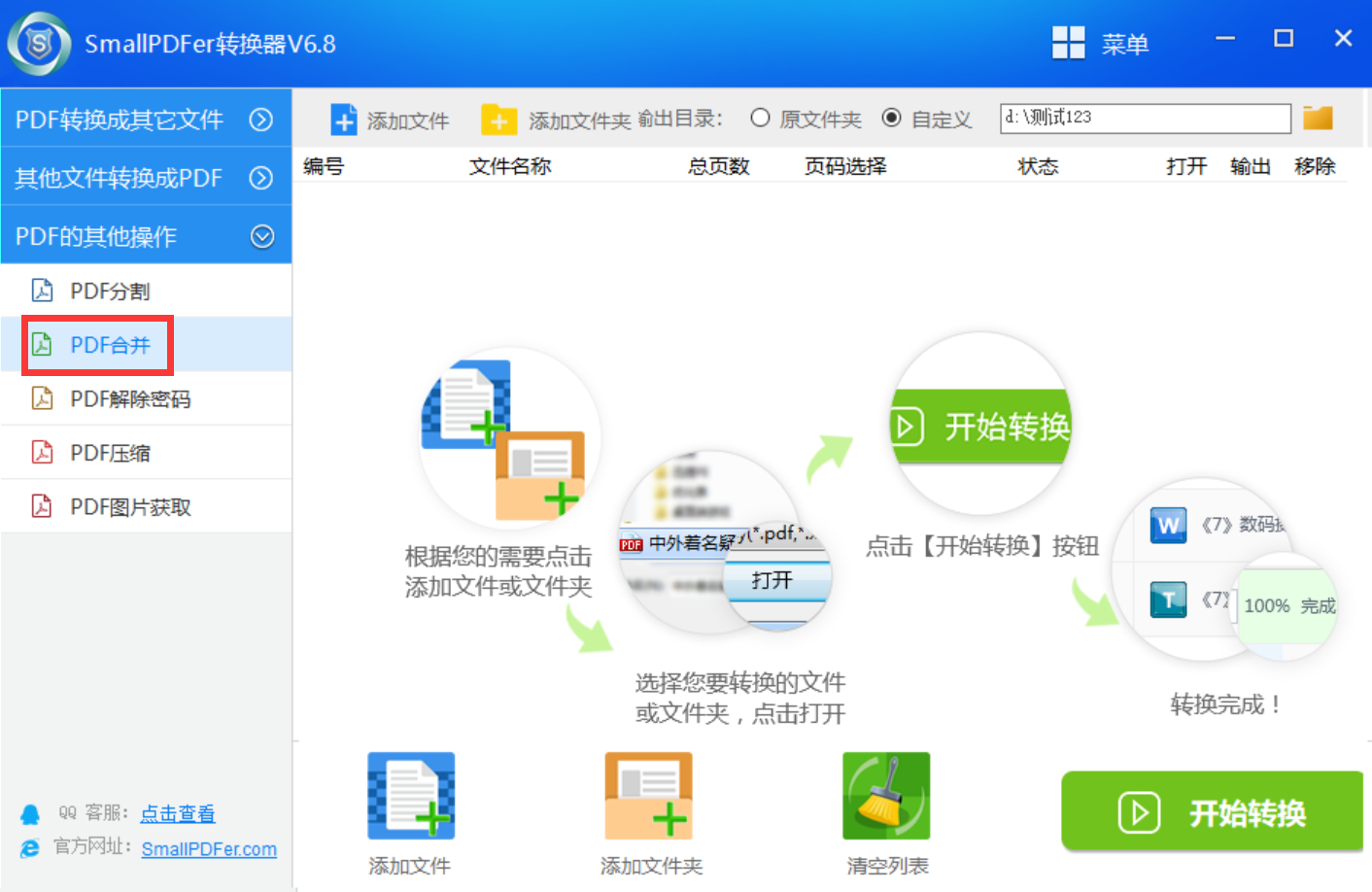
三、运用Acrobat工具
说起PDF文件相关的操作,Adobe Acrobat合并PDF的功能界面直观易用。用户能便捷地打开多个文档,将它们拖至指定区域完成合并。合并后的文档还能进行细致编辑,如调整页面、添加书签等。然而,作为付费软件,其价格不菲。如果说只是偶尔使用合并功能,购买可能不够经济。此外,该软件对系统资源需求较高,如果电脑配置较低,运行时可能会出现卡顿现象。
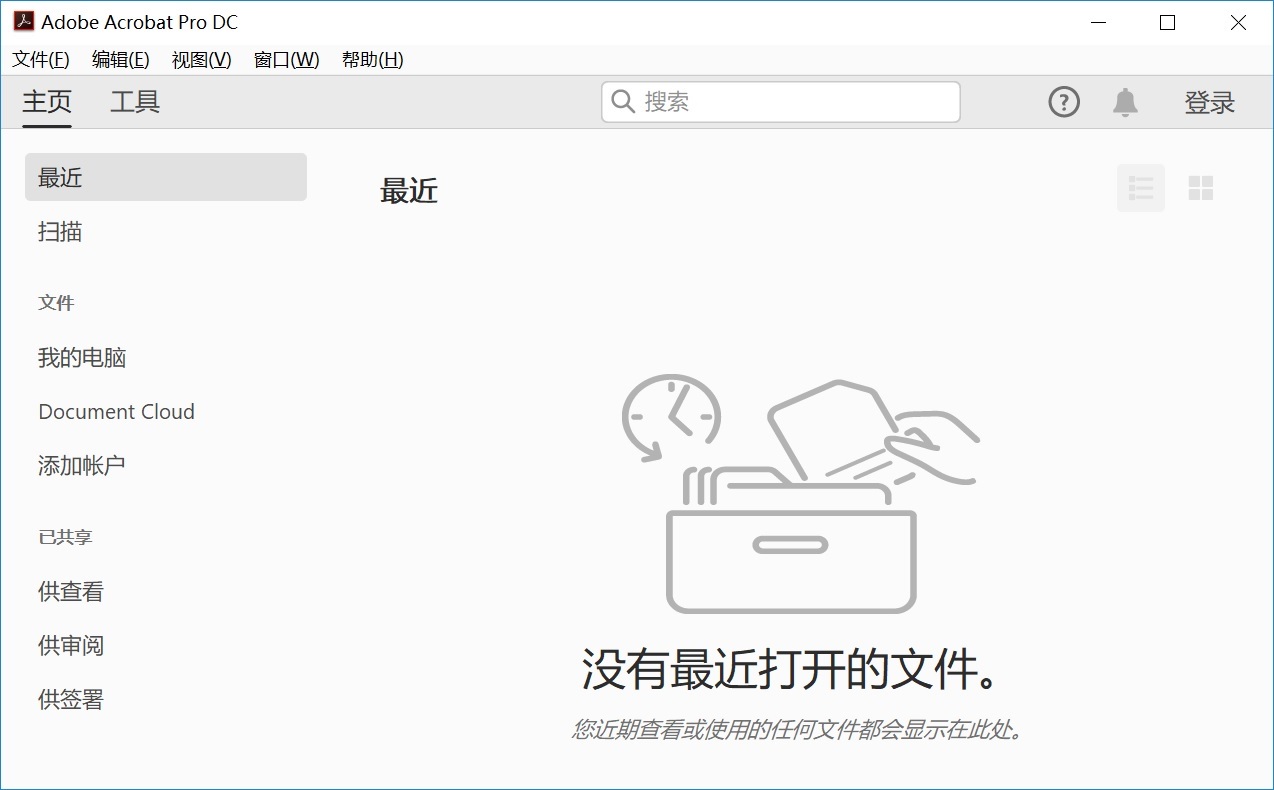
四、运用开源软件
此外,市面上还有很多开源软件,可以做好PDF合并的操作PDFsam Basic是一款免费开源的PDF合并软件。它提供多种合并方式,用户可根据个人需求进行选择。比如,可以按页面范围来合并,只选择所需的页面进行合并。这种操作上的灵活性是其显著优点之一。然而,它的界面设计不够美观,新手可能需要一定时间来适应和掌握操作步骤。此外,与一些商业软件相比,它缺少一些高级功能。
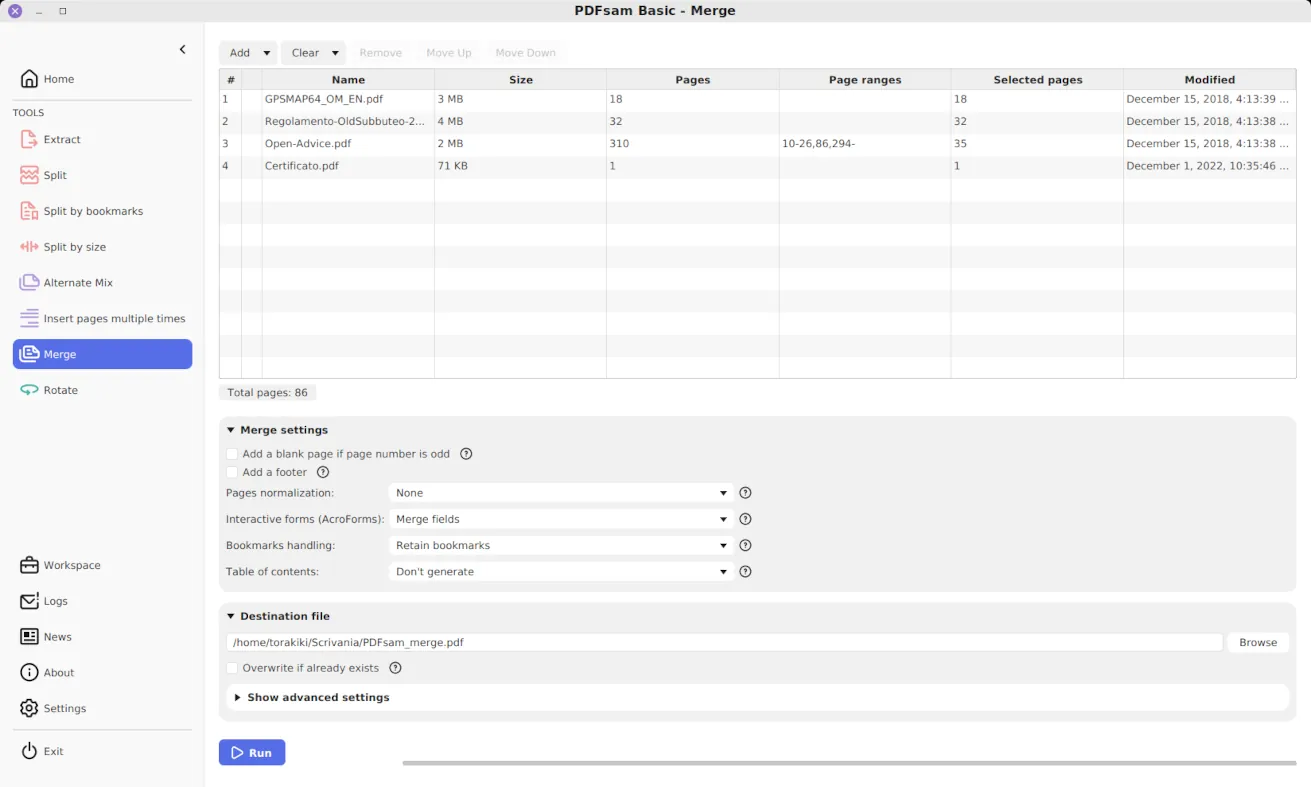
五、运用命令操作
对于熟悉计算机技术的人,使用命令行合并PDF文件是一种快捷的方式。在Windows系统上,PDFtk等工具可以帮助完成这一任务;而在Linux系统上,可供选择的开源工具更为丰富。这种方法不依赖于付费软件,完全免费。但使用者需具备一定的命令行操作能力,操作难度较大,一旦命令输入出错,可能会导致合并失败或出现错误的合并效果。
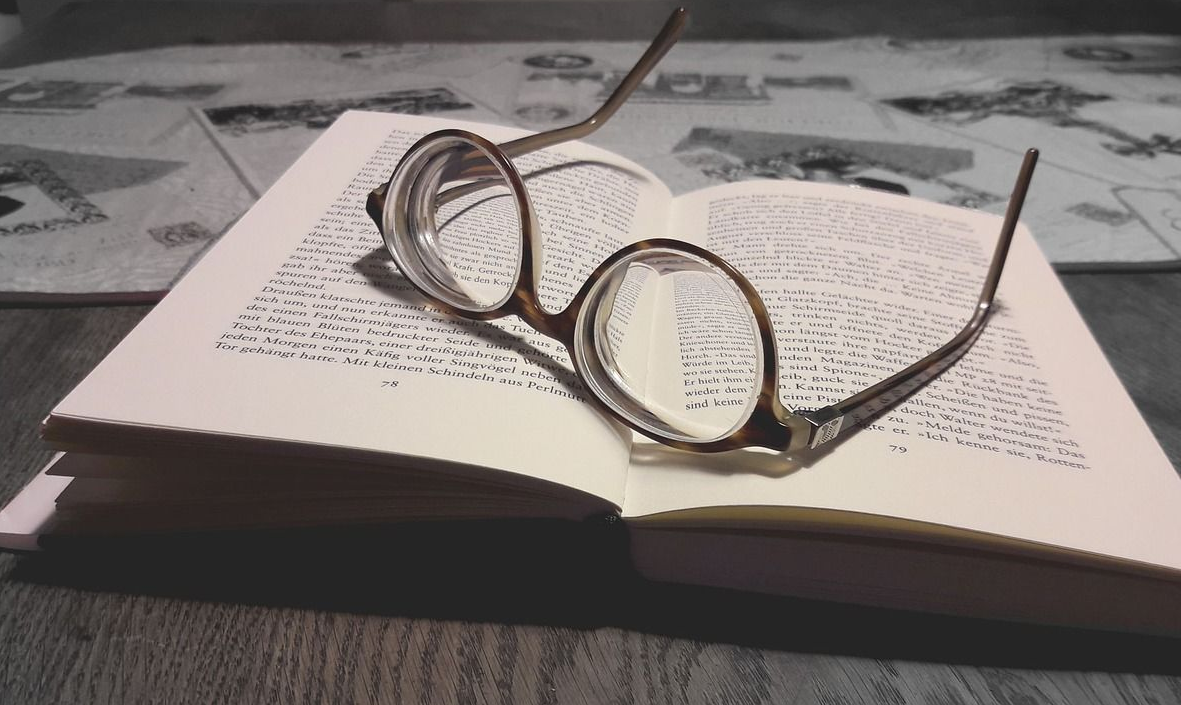
六、检查原始内容
除了上面分享的五个方法以外,网上收集的大部分信息都是以PDF的形式存在的,而随着后续文件数量的增加,为了便于管理和传输,我们需要合并一些或多个PDF文件。然而,近期就收到部分反馈的内容,在执行完合并的操作之后发现,出现文字或者图片重叠的情况。而造成这个问题主要的原因除了有可能是所选的PDF转换软件不专业导致,更有很大可能是因为原始PDF文件当中就有类似的问题,并在合并之后表现出的问题强度被加重了。

以上就是六个可以做好PDF合并的操作方法了,希望您在看完之后所遇到的问题都能够被解决。总结来看:PDF文件因其跨平台、不易被篡改的特性,成为我们工作和学习中经常遇到和使用的一种文档格式。然而,面对多个PDF文件,如何高效地将它们合并成一个来方便阅读和传输、储存成为一个问题。因此如果您还在被类似的问题困扰着,不妨选择一到两个适合自己的手动试试看。温馨提示:如果您在使用SmallPDFer这款软件的时候遇到问题,请及时与我们联系,祝您PDF文件合并操作成功。